Скачать mss32.dll и исправить ошибку в Windows 10/7
Если вы играете в игры, то наверняка встречались с ошибкой отсутствующего файла mss32.dll в системе Windows 10/7. Ошибка обычно появляется, когда вы пытаетесь запустить игру или программу, и может звучать по разному: Файл mss32.dll отсутствует, Mss32.dll не найден, Не удается найти mss32.dll, Не удалось запустить приложение, так как mss32.dll отсутствует.
Есть много причин по этой ошибке. К примеру, вы скачали пиратскую игру с торрента и репак плохо был упакован, без некоторых дополнительных файлов. Этот DLL файл также может быть поврежден или отсутствовать в системе. Антивирус тоже нельзя исключать, он мог его добавить в карантин или просто нашел в этом файле вирус и удалил его. Есть много причин, и разберем разные решения, чтобы скачать оригинальный mss32.dll файл и исправить ошибку в Windows 10/7.
Обновить или установить DirectX
Библиотека mss32.dll является частью DirectX и будет логичным обновить или установить его.
- Перейдите на официальный сайт Microsoft и скачайте DirectX 2010г. Это полностью заменит все файлы, связанные с DirectX, включая те, которые повреждены или отсутствуют.
- Перейдите сюда, чтобы установить DirectX для конечного пользователя через онлайн-установщик. Это заменит все отсутствующие файлы на вашем компьютере, но не будет эффективным, если ваш файл поврежден.
Последняя версия DirectX доступна только через Центр обновления Windows, и для них нет отдельного установщика. Это руководство может помочь вам, какая версия DirectX предназначена для систем Windows 10/7/8.
Скопируйте файл DLL самостоятельно
Если у вас ошибка только в одной игре или программе, то проблему можно решить, просто скопировав файл mss32.dll в папку с игрой или программой. Не скачивайте DLL файлы со сторонних сайтов, они не помогут вам решить проблему и могут быть завирусованы. Где взять файл mss32.dll? -На вашем же компьютере, на ПК у друга или своем втором.
- Откройте проводник и выделите слева "Этот компьютер", далее просто напишите в поиске mss32.dll (находится в верхнем правом углу).
- На картинке видно, что у меня на ПК оказался этот файл. Нажмите по найденному файлу mss32.dll правой кнопкой мыши и выберите копировать. Далее просто вставьте его сразу в корень папки игры или программы. Может быть так, что в папке с игрой будет папка bin, то вам придется вставить в эту папку bin.
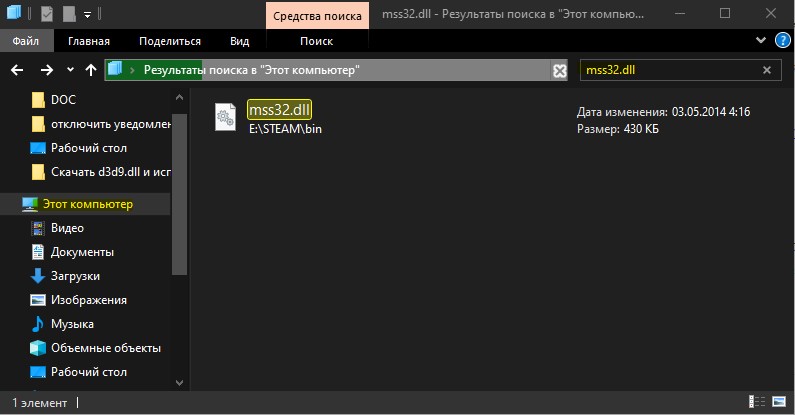
Обновить драйвер
Некоторые игры или приложения могут быть зависимы от драйверов видеокарты, процессора и основных аппаратных устройств. В данном случае, библиотека mss32.dll связана со звуком и отвечает за корректную обработку звука в играх и программах.
- Нажмите Win + R и введите devmgmt.msc, чтобы открыть диспетчер устройств.
- В списке, если будут желтые значки в виде восклицательного знака, то у вас проблема в драйвере (нужно удалить и обновить). Если нет значков, то обновите основные драйверы, как видеокарта, звук. Для этого лучше зайти на официальный сайт производителя и скачать последнюю версию драйвера.
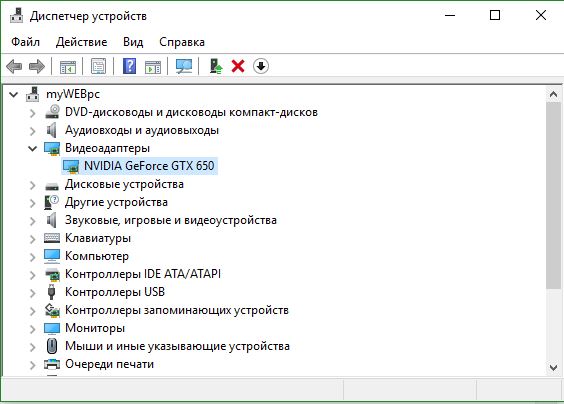
Сканирование на вирусы и карантин
Если у вас стоит сторонний антивирус, то стоит посмотреть карантин, вдруг антивирус нашел в mss32.dll вирус и добавил его в свой черный список, что тем самым файл неработоспособный для системы. Антивирус может сработать и ложно. Есть и обратная сторона этой ситуации, что у вас наоборот вирусы на ПК, и необходимо их найти. Воспользуйтесь не антивирусом, а антивирусным сканером, как Dr.Web CureIt или Zemana AntiMalware.
Запуск встроенного инструмента SFC и DISM
Откройте командную строку от имени администратора и введите команды по порядку, дожидаясь окончания процесса после каждой. Эти команды сканируют систему на наличие поврежденных и отсутствующих системных файлов и автоматически исправляют ошибки.
sfc /scannowDISM /ONLINE /CLEANUP-IMAGE /RESTOREHEALTH


 myWEBpc
myWEBpc